电视作为电脑第二屏幕
随着科技的不断进步,电视机不再只是用来观看电视节目的工具,而是成为了我们生活中不可或缺的一部分,如今人们希望能够将电视机变成电脑的第二屏幕,以便更好地享受多媒体内容和实现更高效的办公。如何将电视机切换成电脑的第二屏幕呢?本文将为您详细介绍一些方法和技巧,帮助您轻松实现这一目标。无论是观看电影、玩游戏还是进行工作,将电视作为电脑的第二屏幕将给您带来更加丰富的体验和便利。让我们一起来探索吧!
具体步骤:
1.首先,使用视频连线将电视接口和电脑的接口连接(VGA和HDMI都可以。只要电视机和电脑都有对应的接口即可)。
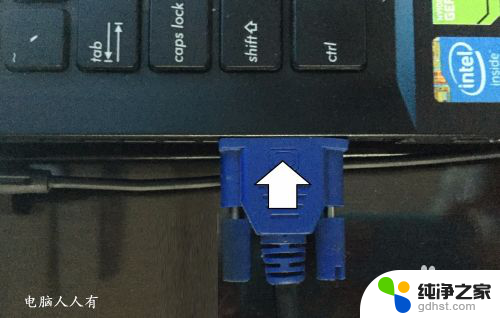
2.然后,将电脑打开。电视机电源接通(通常都在电视频道,有些智能的电视会自动识别),确保都能独立使用。

3.看清楚电视机的设置按钮(不同型号,菜单各异,但都大同小异)上下调整键,确认键。

4.使用上下键调整到外接输入,按一下确认键。
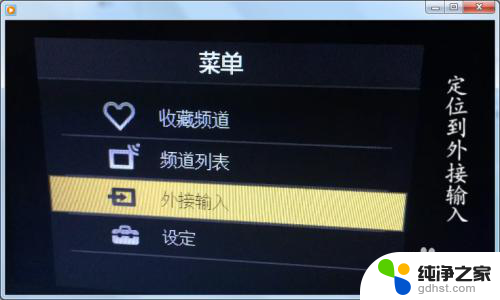
5.再使用上下键定位到PC,按一下确认键。

6.稍后,电视机显示屏就会检测到信号。将电脑画面显示在电视机上了(通常此时两个屏幕显示的内容是一样的)。

7.控制面板→显示→识别一下两个屏幕(1、2)。

8.再使用Windows+P组合键调出显示器设置快捷菜单,或复制,或扩展。使用鼠标往外划就能到另一个屏幕操作。应用程序等可以拖拽到另一个屏幕。

以上是关于将电视作为电脑第二屏幕的全部内容,如果您遇到此问题,您可以按照以上方式解决,希望这对大家有所帮助。
- 上一篇: 怎么调节电脑字体大小?
- 下一篇: wps怎么列表格
电视作为电脑第二屏幕相关教程
-
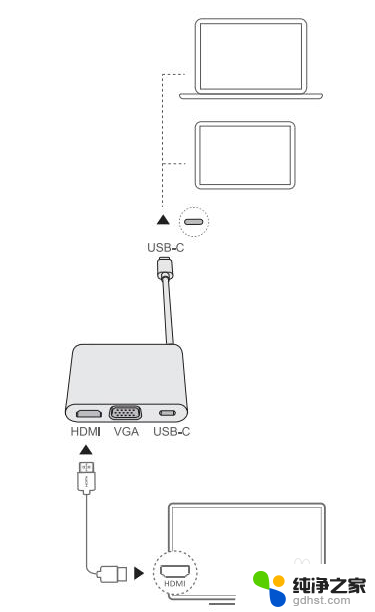 华为电脑如何投屏到华为电视
华为电脑如何投屏到华为电视2024-04-07
-
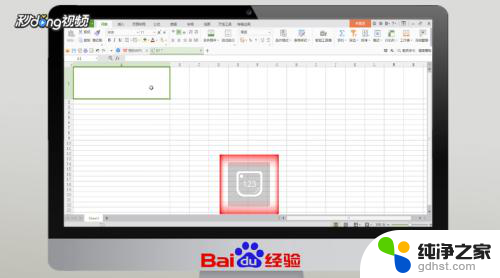 电脑键盘的第二个灯怎么开
电脑键盘的第二个灯怎么开2023-12-29
-
 电脑屏幕截屏怎么操作
电脑屏幕截屏怎么操作2024-07-19
-
 电脑没连接第二个显示器
电脑没连接第二个显示器2023-11-27
电脑教程推荐